Как да запазите гласова поща като гласова бележка в iOS 9
Приложението Voice Memos на вашия iPhone е чудесен начин за запис на аудио на устройството. Процесът на създаване на гласова бележка е доста прост и бележките, които се записват на вашия iPhone, могат да бъдат споделяни по много различни начини.
Но приложението Voice Memos взаимодейства и с някои други функции на вашия iPhone, включително гласови съобщения, които сте получили. Това означава, че можете да запишете гласова поща като гласова бележка, след което да запазите или споделите тези бележки по същия начин, както бихте направили с всяка друга гласова бележка. Нашето ръководство по-долу ще ви покаже как.
Записване на гласова поща като гласова бележка в iOS 9
Стъпките в тази статия бяха извършени на iPhone 6 Plus, в iOS 9.2. Обърнете внимание, че тази функция е достъпна само на iPhone, които използват iOS 9 или по-нова версия. Можете да прочетете тук, за да научите как да проверите коя версия на iOS е инсталирана на вашето устройство.
Ето как да запазите гласова поща като гласова бележка на iPhone в iOS 9 -
- Отворете приложението Телефон .
- Изберете гласова поща в долната част на екрана.
- Докоснете гласовата поща, която искате да запазите.
- Докоснете иконата за споделяне .
- Изберете опцията Voice Memos .
Тези стъпки са показани и по-долу със снимки -
Стъпка 1: Докоснете иконата на телефона .

Стъпка 2: Изберете опцията за гласова поща в долния десен ъгъл на екрана.
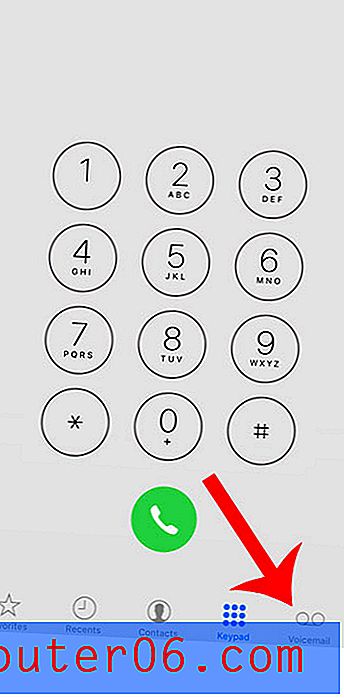
Стъпка 3: Докоснете гласовото съобщение, което искате да запазите като гласова бележка.
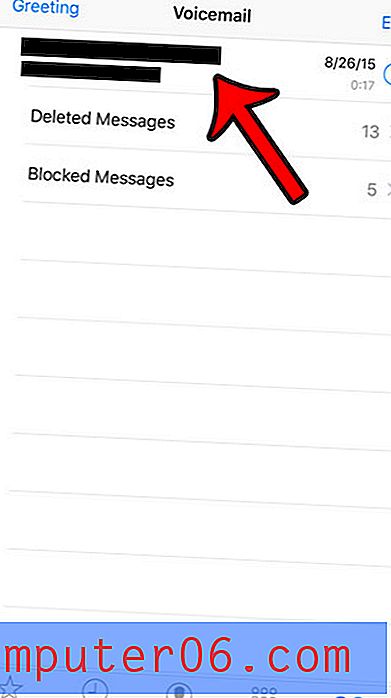
Стъпка 4: Докоснете иконата за споделяне .
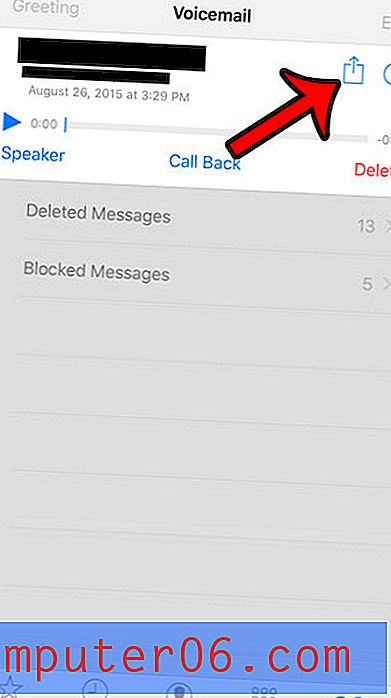
Стъпка 5: Изберете опцията Voice Memos от изборите в долната част на екрана.
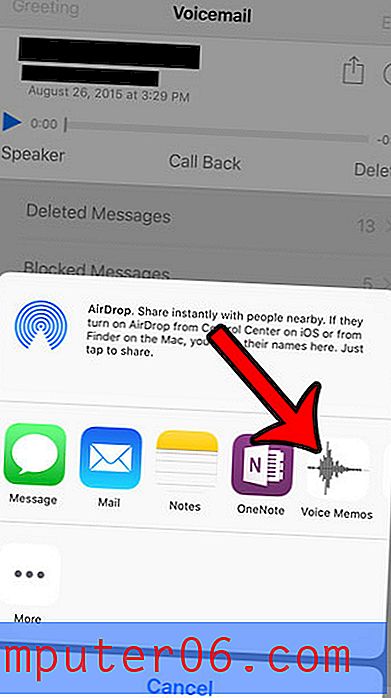
След това можете да отворите приложението Voice Memos, за да видите и слушате гласовата поща.
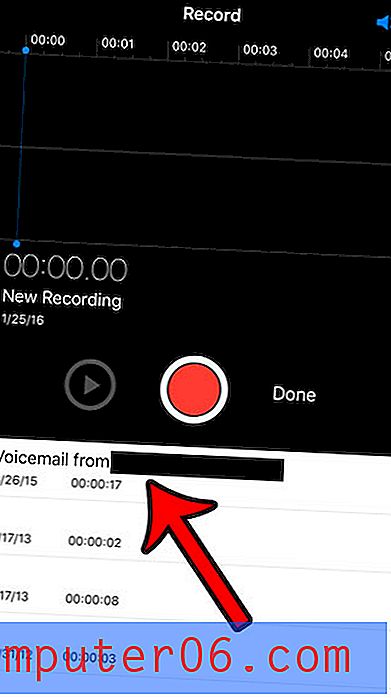
Има ли някой, който ви се обажда много и бихте предпочели да не виждате повече телефонни обаждания, текстови съобщения или FaceTime разговори от тях? Научете как да блокирате контакт в iOS 9, така че да не сте уведомени за техните опити да се свържат с вас.



